MySQL 查看表结构
DESCRIBE 表示详细显示信息。由于我们在 MySQL 中有表,所以我们将使用DESCRIBE 命令来显示我们的表的结构,例如列名、列名的约束等。DESC命令是 DESCRIBE 命令的缩写形式。DESCRIBE 和 DESC 命令是等效的并且区分大小写。
一、MySQL DESCRIBE 查看表结构的语法
以下是显示表结构的语法:
{DESCRIBE | DESC} table_name;
我们可以使用以下步骤来显示表格的所有列:
第 1 步:登录 MySQL 数据库服务器。
第 2 步:切换到特定数据库。
第 3 步:执行 DESCRIBE 语句。
让我们借助一个示例来理解它,该示例解释了如何在所选数据库中显示表的列。
二、登录MySQL数据库
第一步是使用用户名和密码登录到数据库服务器。我们应该看到如下图的输出:
>mysql -u root -p
Enter password: **********
mysql>

三、切换到特定数据库
下一步是使用以下查询打开一个特定的数据库,您希望从中显示表信息。执行查询后,我们应该看到以下输出:
mysql> USE mysqltestdb;

四、执行 DESCRIBE 语句
这是显示表格信息的最后一步。在执行 DESCRIBE 语句之前,我们可以选择使用SHOW TABLES语句显示存储在我们选择的数据库中的所有表。
mysql> SHOW TABLES;

例如,如果我们要显示客户表的结构,请执行以下语句。执行成功后,输出如下图:
mysql> DESCRIBE customer;
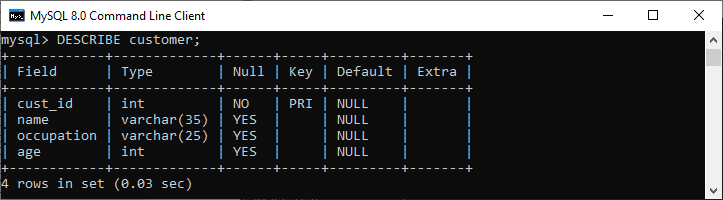
我们也可以使用 DESC 语句进行练习,它是 DESCRIBE 命令的简写。请参阅以下输出:
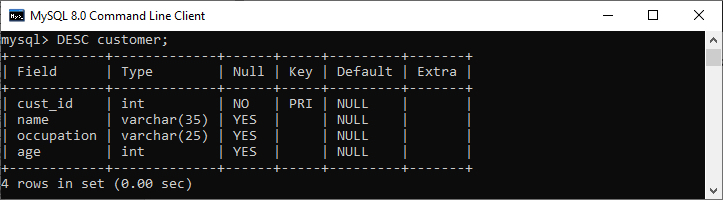
五、如何在 MySQL Workbench 中显示表信息?
在MySQL Workbench中显示表的列信息, 我们首先需要启动 Workbench 工具并使用用户名和密码登录MySQL数据库服务器。我们将得到以下屏幕:
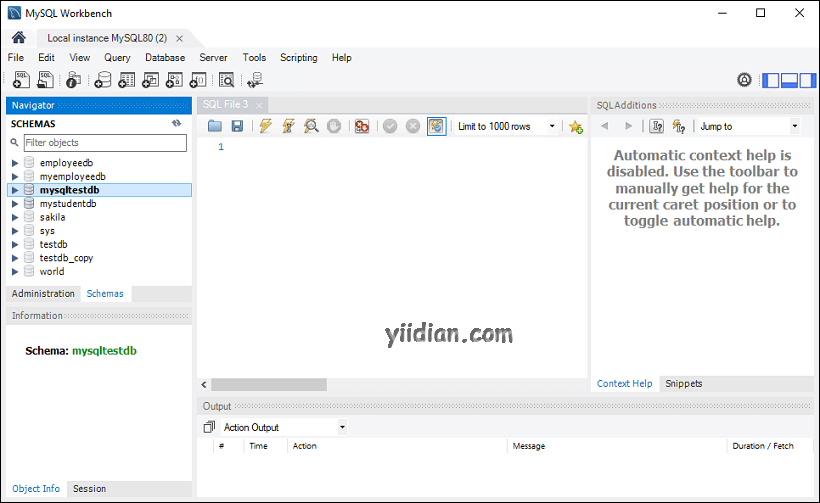
现在执行以下步骤以显示表信息:
1. 转到导航选项卡并单击Schema 菜单。在这里,我们可以看到所有之前创建的数据库。选择 Schema 菜单下的任何数据库,例如mysqltestdb。它将弹出多个选项,如下图所示。
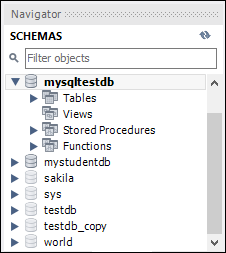
2. 接下来,单击“Tables”,显示存储在 mysqltestdb 数据库中的所有表。选择要显示其列信息的表。然后,鼠标放在那张表上时,它会显示三个图标。见下图:
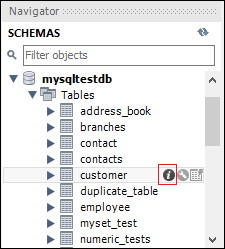
现在,单击红色矩形框中显示的图标 (i) 。它将显示以下图像:
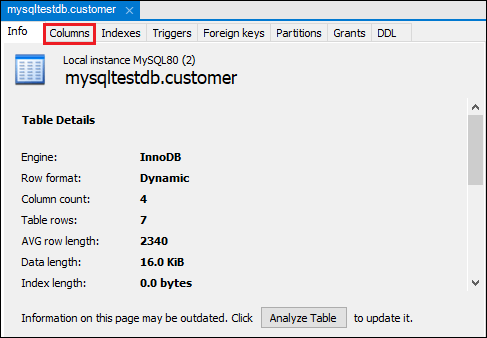
最后,单击“Column”菜单以显示表结构。
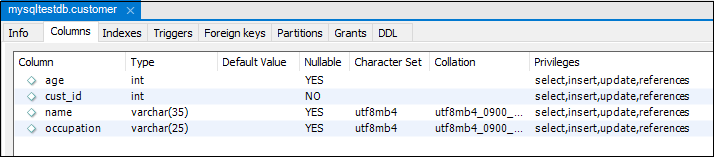
六、MySQL SHOW COLUMNS 命令
MySQL 还允许 SHOW COLUMNS 命令显示表结构。这是一种更灵活的获取表列信息的方法。
语法
以下是 SHOW COLUMNS 命令的语法:
mysql> SHOW COLUMNS FROM table_name;
例如,如果我们执行以下SQL,我们将获取特定数据库中某个表的所有列信息:
mysql> SHOW COLUMNS FROM customer;

在下图中,我们可以看到我们使用了 mysqltestdb 数据库。但是我们已经显示了来自另一个数据库的表的列信息,而没有切换到当前数据库。
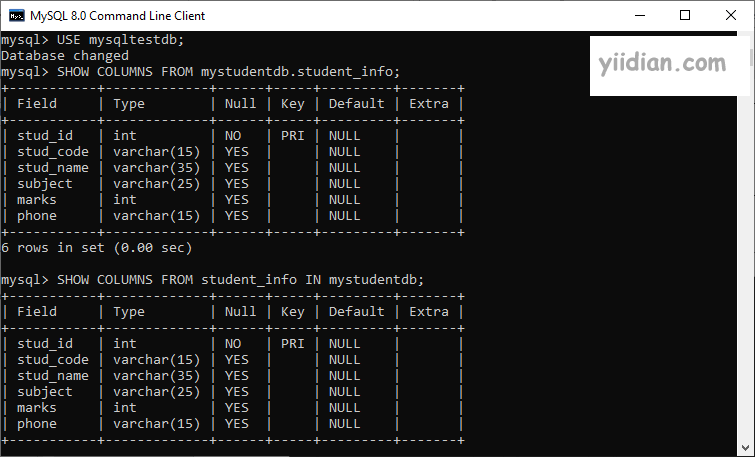
如果我们想显示更多的列信息,我们需要在 SHOW TABLES 语句中添加FULL关键字,如下所示:
mysql> SHOW FULL COLUMNS FROM table_name;
例如,下面的 SQL 查询列出了mystudentdb 数据库中student_info 表的所有列:
mysql> SHOW FULL COLUMNS FROM student_info;
执行后,我们可以看到该命令将排序规则、特权、默认和注释列添加到结果集中。

七、MySQL EXPLAIN 语句
EXPLAIN 关键字是 DESCRIBE 语句的同义词,用于获取有关 MySQL 如何执行查询的信息。它可以与INSERT,SELECT,DELETE,UPDATE, 和REPLACE 查询 一起使用. 从MySQL 8.0.19及更高版本开始,它也可以与 TABLE 语句一起使用。当我们在查询中使用该关键字时,它将处理该语句并提供有关表如何连接、表的顺序、估计的分区和行的信息。
例子
如果我们想显示SELECT 语句的执行计划,我们可以使用如下SQL:
mysql> EXPLAIN SELECT * FROM customer;
以上语句输出结果为

热门文章
优秀文章


